了解AI钢笔工具的基本操作
在使用AI钢笔工具绘制波浪线之前,我们首先要熟悉该工具的基本操作。钢笔工具是Adobe Illustrator中最强大的绘图工具之一,它允许用户通过点击和拖动来创建精确的路径。在使用钢笔工具时,我们需要先选择工具,然后在画布上单击确定起始点,再拖动鼠标形成曲线或直线,最后再次单击完成路径。这种简单的操作方式为创建复杂的波浪线提供了基础。
钢笔工具还具有调整锚点的功能。当我们需要对已经绘制好的路径进行微调时,可以通过直接选中路径上的锚点并移动它们的位置来实现。此外,钢笔工具还可以通过按住Alt键并拖动来改变锚点的方向,这有助于我们更精细地控制线条的形状。掌握这些基本操作后,就可以尝试利用钢笔工具来绘制波浪线了。
绘制波浪线的关键在于理解如何运用锚点来塑造曲线。每个锚点都决定了线条的弯曲程度和方向,因此合理分布锚点是成功绘制波浪线的重要步骤。在开始绘制之前,可以先构思好波浪线的大致形态,包括波峰与波谷的数量以及它们之间的间距。这样可以帮助我们在实际操作中更加得心应手。
利用钢笔工具绘制波浪线的技巧
要想使用钢笔工具准确地绘制出波浪线,首先要确定波浪线的起点和终点。可以根据设计需求或者整体布局来决定这两点的位置。接着,在起点处按下鼠标左键并拖动,以创建第一个波峰。拖动的方向和幅度将直接影响波浪线的初始形状,因此需要谨慎操作。
当第一个波峰完成后,继续在合适的位置按下鼠标左键并拖动以创建下一个波谷。需要注意的是,相邻的波峰和波谷之间应该保持一定的距离,以便于后续的调整和完善。如果发现某一部分不够流畅,可以通过添加辅助锚点的方式来改善。具体做法是在需要调整的地方按下Ctrl+Shift键并单击,这样可以在曲线上插入一个新的锚点。
完成初步绘制之后,检查整个波浪线是否符合预期效果。如果不满意某些部分,可以使用直接选择工具(A)来单独选中并调整锚点的位置。对于过于尖锐的部分,可以通过减小锚点的曲率来使其变得更加平滑;而对于过于平坦的部分,则可以增加锚点间的距离或加大锚点的曲率来增强其起伏感。经过多次修改和完善,最终就能得到一条自然且美观的波浪线。
优化与细节处理
在完成了基本的波浪线绘制之后,下一步就是对其进行优化。首先要注意线条的粗细均匀性,可以通过调整描边面板中的参数来实现这一点。如果希望波浪线看起来更加立体,可以选择不同的渐变颜色填充。渐变色可以让波浪线从一个颜色逐渐过渡到另一个颜色,从而增加视觉层次感。
此外,还可以利用AI的其他功能进一步提升波浪线的质量。例如,使用混合工具(Object > Blend > Make)可以使两条平行的波浪线之间产生平滑的过渡效果;而应用效果滤镜(Effect > Distort & Transform > Roughen)则可以让波浪线表面呈现出粗糙或光滑的变化。这些方法都可以让波浪线更具特色,更好地融入到整个设计作品当中。
最后,在完成波浪线的设计后不要忘记保存文件,并考虑将其导出为适合不同用途的格式。对于网页设计来说,SVG格式是一个不错的选择,因为它支持矢量图形并且可以被大多数现代浏览器识别;而对于印刷品,则建议使用高质量的PDF格式,确保图像在打印时保持清晰度。通过以上步骤,你就可以熟练地运用AI钢笔工具制作出各种风格的波浪线了。


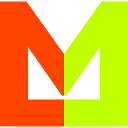
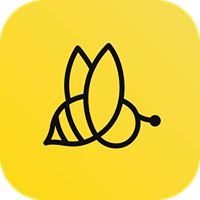
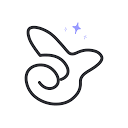



 鄂公网安备42018502008087号
鄂公网安备42018502008087号